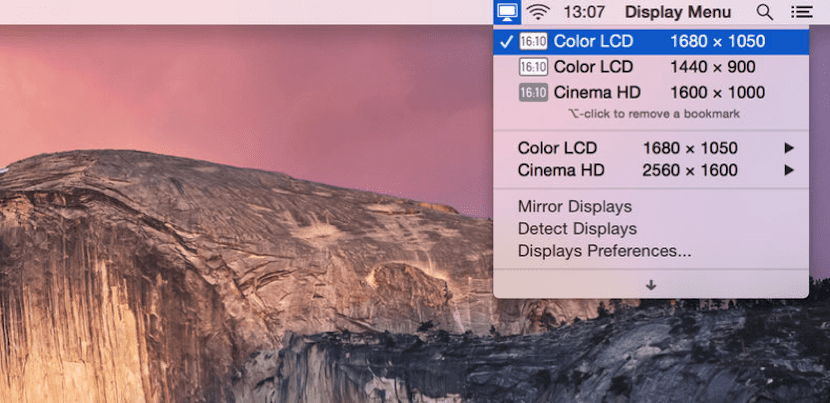
Mac App Storeには、システムにすばやく簡単に変更を加えることができる多数のアプリケーションがあります。 時々複雑なmacOSメニューを掘り下げる必要はありません。 また、通常これらの変更を定期的に行う場合は、サードパーティのアプリケーションが問題の最善の解決策になる可能性があります。
何らかの理由で、通常、機器の解像度を変更する必要がある場合、特にXNUMX日を通してさまざまな機会にその変更を行う必要がある場合は、上部のメニューバーから簡単なアプリケーションであるディスプレイメニューを使用できます。 解像度をすばやく変更できるようになります。
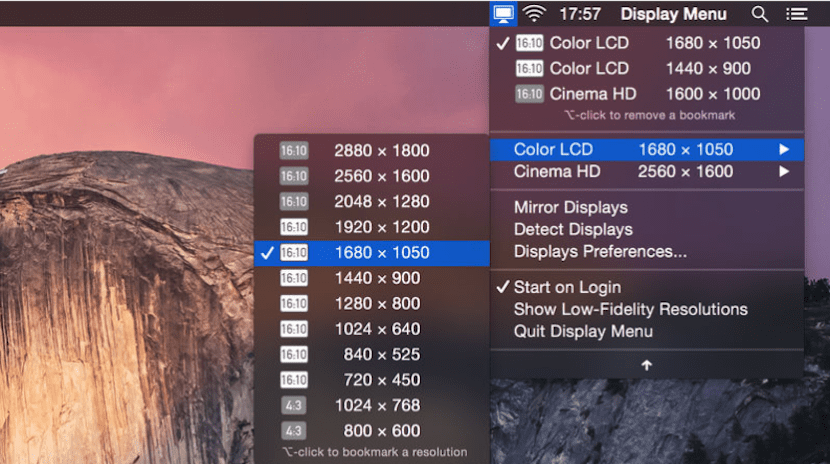
アプリケーションを実行すると、上部のメニューバーで、 Macのモニターまたは画面と互換性のあるすべての解像度への直接アクセスが表示されます。 解像度を変更するには、メニューをクリックして、コンピューターに表示するアプリケーションを選択するだけです。 また、機器またはノートパソコンの画面に接続したモニターのリフレッシュレートだけでなく、リフレッシュレートも調整できます。
アプリケーションが最後に更新されたのは今年のXNUMX月でした。そのため、最新バージョンのmacOS、現在はmacOS HighSierraと完全に互換性があります。 ディスプレイメニューは完全に無料でダウンロードできます また、アプリ内購入を提供して、アプリケーションが提供するすべてのオプションのロックを解除できるようにします。これは、Retinaディスプレイとの互換性とそれに対応する解像度に他なりません。 ディスプレイメニューのおかげで、いつでもメニューに入ることなく解像度を変更する作業が大幅に容易になり、生産性が大幅に向上します。
こんにちは、ディスプレイメニューに解像度を入れましたが、画面に信号が表示されませんでした。解決方法を知っていますか?